
Você tem que passar a mensagem. Esse é o ponto principal de uma apresentação do PowerPoint. Se não puder, o tempo que você dedica à criação da apresentação do PowerPoint torna-se inútil. Saber como adicionar Apple Music ao PowerpPoint apenas faz seu tempo valer a pena.
A questão é: você sabe adicionar o Apple Music à apresentação do PowerPoint? Não apenas qualquer música, mas Apple Music. se você está se perguntando como isso é possível, já que o Apple Music é protegido por DRM, bem, é. Continue lendo para aprender como adicionar Apple Music às apresentações do PowerPoint.
Guia de conteúdo Parte 1. Por que adicionar música às apresentações do PowerPoint?Parte 2. Como adicionar música à apresentação do PowerPoint?Parte 3. Converter músicas da Apple para apresentações em PowerPoint Parte 4. Conclusão
Adicionar um pouco de música de fundo às apresentações do PowerPoint pode fortalecer a mensagem que você deseja transmitir. A música cria um ambiente para a apresentação do PowerPoint, tornando-a mais interessante para o público.
Quando você adiciona alguma música à sua apresentação do PowerPoint, tem mais chances de chamar a atenção do público. Você tem mais impacto sobre eles e é provável que eles não se esqueçam de você. A mensagem da sua apresentação do PowerPoint está arraigada. Isso torna sua apresentação do PowerPoint muito bem-sucedida e valiosa.
Se o seu trabalho exige muitas apresentações, não há dúvida de que você precisa saber como adicionar música a elas.
Antes de mais nada, você sabe adicionar música às apresentações do PowerPoint? Esta questão não se refere necessariamente apenas ao Apple Music, mas a qualquer tipo de música. Se você não sabe como adicionar música às apresentações do PowerPoint, continue lendo para continuar.
Saber como adicionar qualquer tipo de música a uma apresentação do PowerPoint é a primeira coisa que você precisa saber. Depois de saber como fazer isso, será fácil adicionar o Apple Music a qualquer uma de suas apresentações do PowerPoint.
Basta seguir as etapas abaixo para aprender como adicionar música às apresentações do PowerPoint.
Abra o PowerPoint e crie uma apresentação em branco. Vá em frente e crie alguns slides. Basta clicar no Novo Slide guia no menu acima.
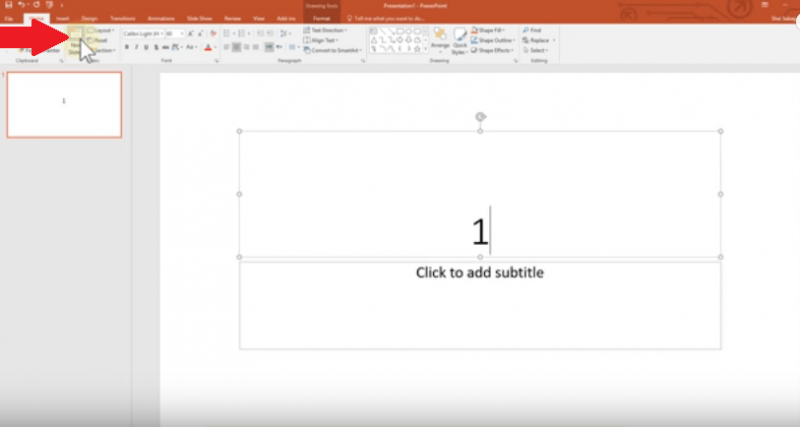
Clique no primeiro slide no painel esquerdo. Ele aparecerá na tela principal. Em seguida, leve o cursor até a guia Inserir exibida no menu superior.
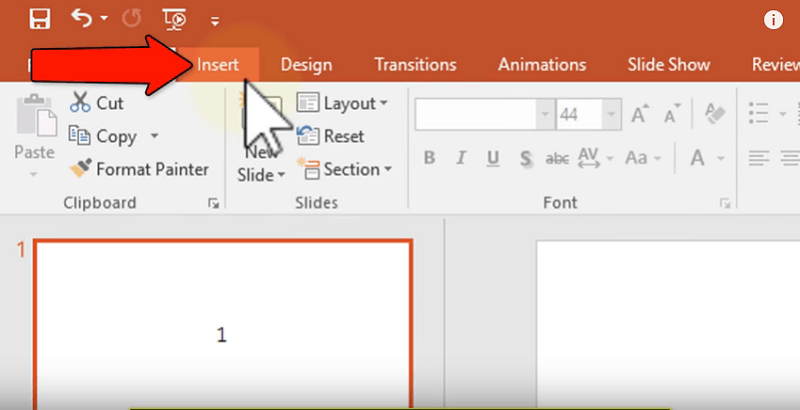
Depois de clicar na guia Inserir, dê uma boa olhada no menu inferior. Leve o cursor para o lado direito e procure Áudio. Clique nisso. Então clique em áudio no Meu PC a partir do menu suspenso.
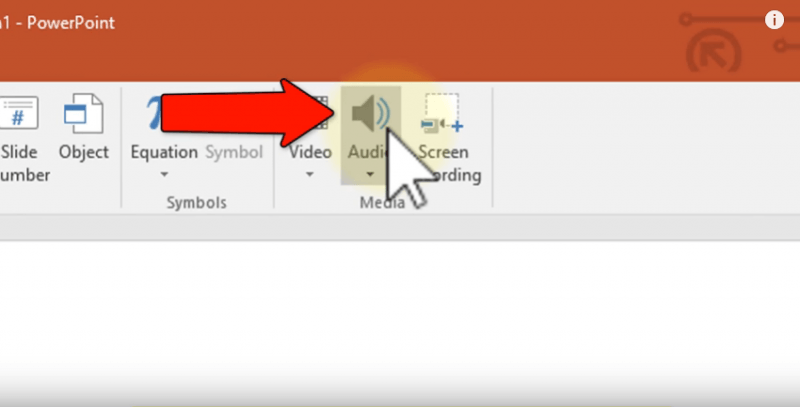
Você será levado a uma nova janela. Encontre e clique no arquivo de áudio que deseja adicionar à sua apresentação do PowerPoint. Em seguida, clique com o botão direito do mouse no ícone do alto-falante que você vê na tela. Clique em Estilo e escolha Reproduzir em segundo plano No menu suspenso.
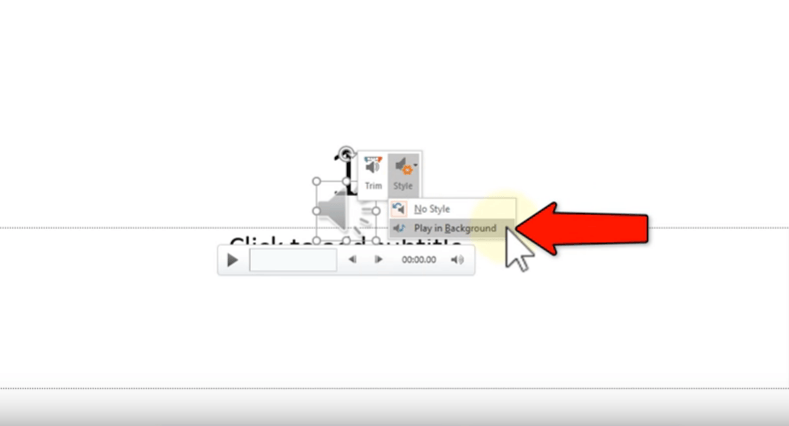
Agora você pode testar sua apresentação do PowerPoint clicando no Guia PowerPoint. Esta é a quarta guia que você vê no menu superior.
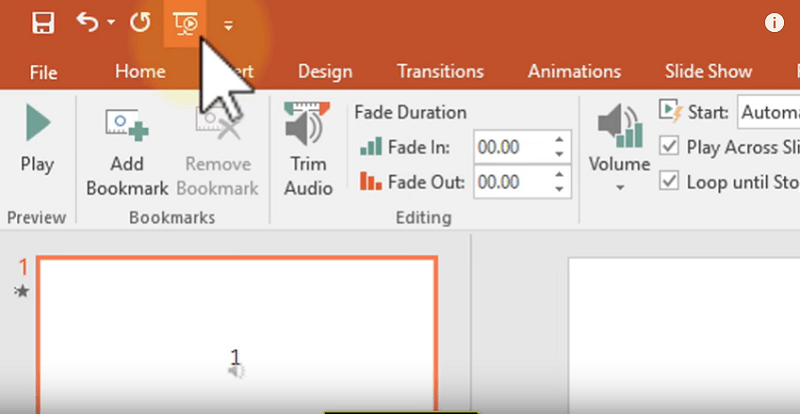
Agora que você sabe como adicionar música às suas apresentações do PowerPoint, pode adicionar facilmente o Apple Music. Você pode estar se perguntando por que adicionar músicas do Apple Music quando estão todas protegidas por DRM. A resposta a essa pergunta é que você tem mais opções de músicas da Apple Music.
Antes de adicionar uma música do Apple Music à sua apresentação do PowerPoint, você precisa primeiro convertê-la. Você simplesmente não pode usar nenhuma das músicas da Apple Music fora do aplicativo. Você teria que converter o Apple Music primeiro, antes de adicioná-lo a qualquer uma das apresentações do PowerPoint.
Sim, o DumpMedia Conversor de música da Apple é o programa recomendado para converter seu Apple Music para que você possa adicioná-lo às suas apresentações do PowerPoint. Com apenas alguns cliques, o DRM é removido das músicas. Quando isso for removido, transferir a música para a apresentação do PowerPoint será muito fácil.
A melhor coisa sobre isso é que você não está quebrando nenhuma regra ao transferir e usar a música em sua apresentação do PowerPoint. Com o DRM removido, você está seguro para usar a música. As etapas abaixo mostrarão como você pode usar o DumpMedia Conversor de música da Apple.
As etapas abaixo são mais detalhadas. Continue lendo para ver como você pode ter um melhor entendimento.
Download grátis Download grátis
Vá para isto site do produto. Assim que estiver nele, você terá acesso direto ao DumpMedia Apple Music Converter. Clique no link de download que diz que preciso de um Mac/WinVersão do dows. Aguarde apenas alguns segundos para baixar. Então instale e execute no seu computador.
Você pode selecionar e adicionar músicas do Apple Music diretamente ao programa. O que isso significa para você é que você não precisa acessar o aplicativo Apple Music. Depois de iniciar o programa, você encontrará as músicas do seu Apple Music ali mesmo.
Tudo que você precisa fazer é clique no ícone da música na parte esquerda do DumpMedia Apple Music Converter. Depois de fazer isso, você verá todas as músicas da sua música da Apple na tela principal do programa. Escolha a música que deseja adicionar à sua apresentação do PowerPoint.

Depois de escolher as músicas do Apple Music, você pode personalizar as configurações de saída primeiro. Você encontrará as configurações de saída na parte inferior do programa. Pegue o cursor e escolha um formato de arquivo para sua saída.
Enquanto você está nisso, escolha um local para sua música. Se você souber o local onde salvou sua música, não terá dificuldade em adicioná-la a uma apresentação do PowerPoint. Depois de personalizar as configurações de saída, você pode finalmente prosseguir para converter a música. Basta clicar no Botão Converter.

Agora, você está pronto para adicionar a música do Apple Music à sua apresentação do PowerPoint. Basta seguir as etapas da Parte 1. Quando chegar à parte em que deve adicionar áudio, vá para o mesmo local onde salvou a música com o DumpMedia Conversor de música da Apple. É isso. Está tudo pronto.
Você pode criar apresentações interessantes do PowerPoint com músicas da Apple Music. Depois de aprender como adicionar o Apple Music às apresentações do PowerPoint, você pode usar qualquer música do Apple Music para tornar suas apresentações do PowerPoint mais interessantes.
Você usa muito o PowerPoint? Como você o torna interessante para o seu público? Sinta-se à vontade para compartilhar com nossos leitores como você faz isso.
